
今天,我们将通过Photoshop教您默认颜色的效果,有时可以帮助我们快速摆脱困境。
当我们着急时,停下来 不使我们复杂化 问题使我们花费了比我们预期更长的时间, Photoshop使我们可用 的清单 默认效果 让我们摆脱困境。 混合具有光效的滤镜和其他细节,以提供美丽的视觉感受。
首先,我们选择要使用的图像,然后单击一个新的图像 调整层,然后我们转到选项 颜色查询.
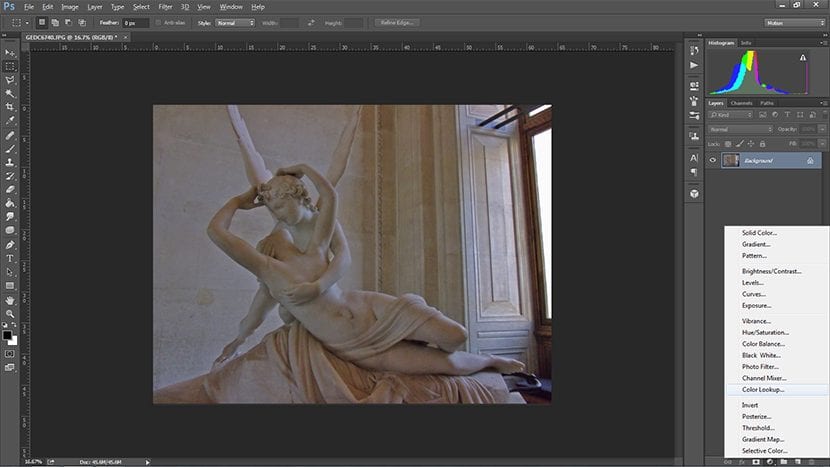
选择此效果后,将出现一个弹出窗口,其中包含三个不同的 效果标签,我们可以选择最喜欢的那个,但是为此,您 我们将显示每个类别的含义 恩一般:
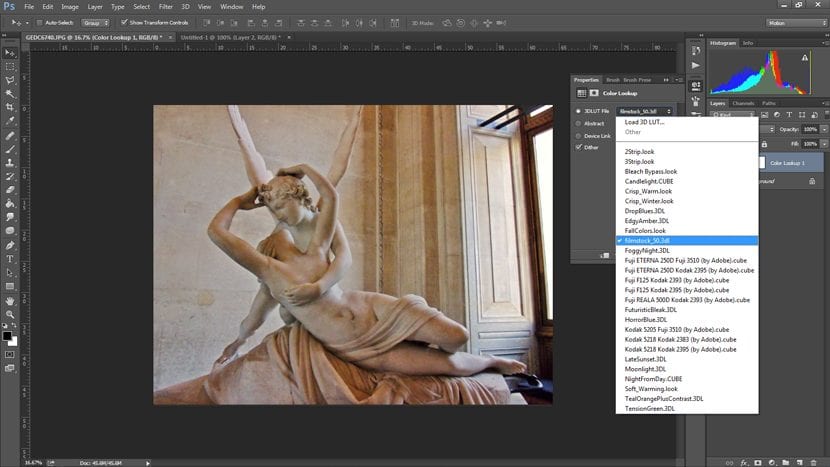
第一个选项包含 更精细的效果,范围从 相机效果 以更大的对比度和另一种颜色组合修改图像,最多 暗淡的效果与蓝色阴影,静音,深色胶片。
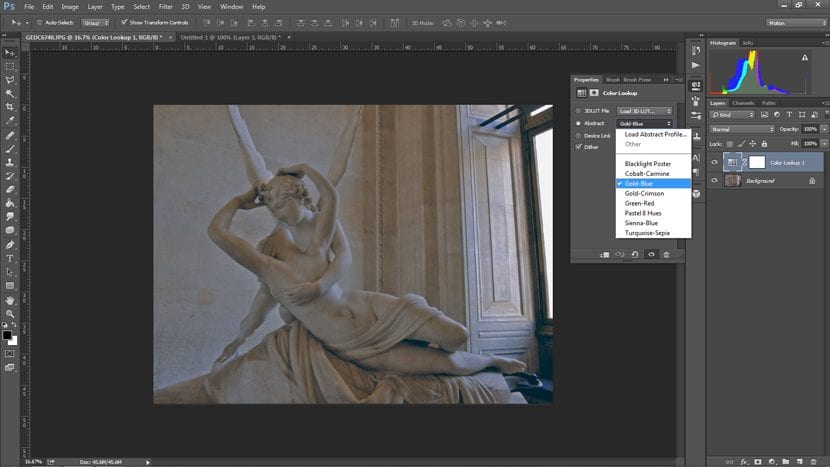
第二种选择是根据 只有两种颜色。 醒目的对比,除了此选项卡中的第一个效果(超级对比且具有非常可笑的颜色)
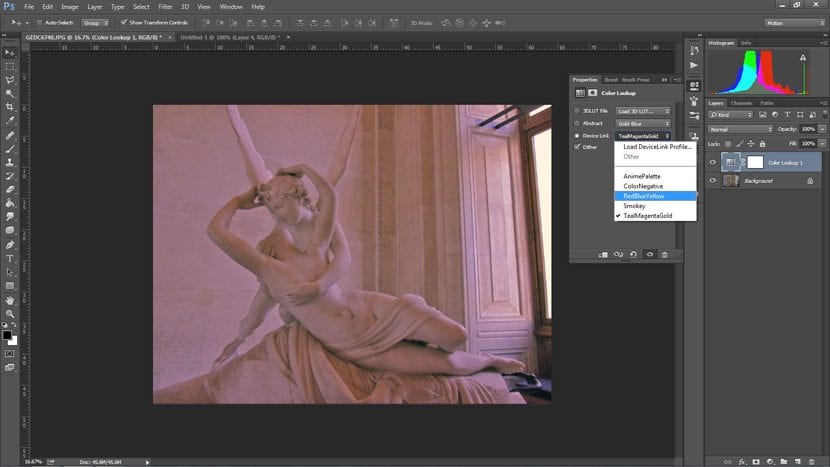
在第三个选项中,我们将看到不再存在两种颜色,而是三种颜色之间的每种效果形成对比。 也有微妙的色调,但是 三声调.
我们一直坚持 增加效果 以我们的形象,并从中学到的基本技巧 以前的教程。 我们在第一个标签中使用了一种效果不错的效果,但发现其中一个 图像是错误的:
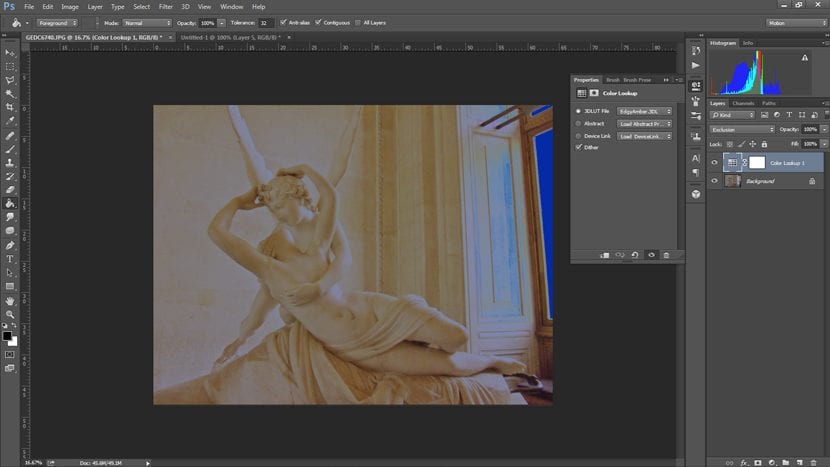
您将看到窗口所在的扇区是 我们不想要的颜色,从而直接将注意力吸引到那里。 在这种情况下, 我们如何解决呢?
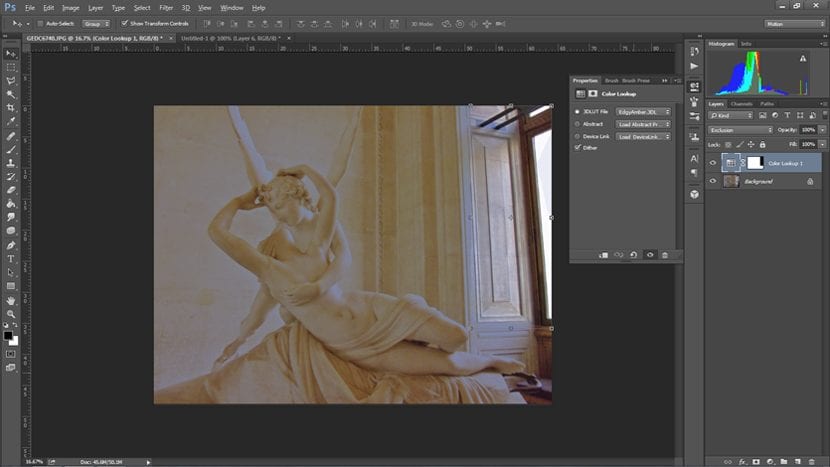
别因为这个原因而忘记了 调整层,以便能够以我们自己的方式进行改进。 在这种情况下,我们拿刷子 保持选择 在调整层上,我们在 我们不想应用效果。 瞧!
现在轮到你了。